

Escrito por Nathan E. Malpass, Última actualización: 3 de noviembre de 2023
Desde fotos familiares y vídeos memorables hasta contactos importantes y configuraciones personalizadas, nuestros dispositivos contienen una gran cantidad de datos que no podemos permitirnos perder. Es por eso que el proceso de restaurar un iPhone a partir de una copia de seguridad es crucial, especialmente cuando se actualiza a un nuevo dispositivo o se solucionan problemas. Sin embargo, restaurar inesperadamente tu iPhone a menudo implica la pérdida de datos, lo que puede ser una experiencia estresante para cualquier persona preocupada por la pérdida de datos.
¡Pero no temas! En esta guía completa, lo guiaremos a través de los pasos sobre cómo restaurar iPhone desde la copia de seguridad sin borrar tus valiosos datos. Ya sea que esté haciendo la transición a un nuevo iPhone, solucionando un problema persistente o simplemente garantizando la seguridad de sus datos, lo tenemos cubierto.
Con el enfoque correcto y un conocimiento sólido de las herramientas a su disposición, puede embarcarse con confianza en el viaje de restaurar su iPhone mientras conserva todos los recuerdos y la información que lo hacen exclusivamente suyo.
Parte #1: Cómo restaurar el iPhone desde la copia de seguridad sin borrarlo ni restablecerloParte #2: Software de recuperación de datos para restaurar el iPhone desde la copia de seguridad sin borrarlo: Recuperación de datos de FoneDog iOSPara Concluir
Cuando se trata de restaurar el iPhone desde la copia de seguridad sin borrarlo ni restablecerlo, iCloud ofrece una opción conveniente y fácil de usar. Al acceder iCloud.com, puede recuperar ciertos tipos de datos y configuraciones, lo que le permite preservar el estado de su dispositivo y evitar la temida pérdida de datos.
Sin embargo, es importante tener en cuenta que, si bien este método es eficaz para algunos datos, tiene limitaciones, especialmente en términos de recuperar información completa, como mensajes y datos de aplicaciones.
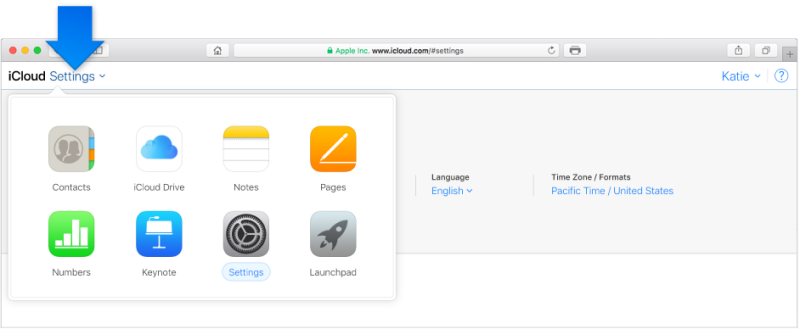
Si bien iCloud.com proporciona una manera conveniente de restaurar tipos específicos de datos, es importante tener en cuenta sus limitaciones, especialmente si buscas una restauración completa:
En situaciones en las que necesita una restauración más completa, especialmente cuando se trata de mensajes y datos de aplicaciones, puede ser necesario explorar otros métodos. En las próximas secciones de esta guía, profundizaremos en técnicas alternativas que ofrecen una experiencia de restauración más completa sin borrar ni restablecer su iPhone.
Ya sea que esté buscando una transición fluida a un nuevo dispositivo o resolviendo problemas específicos, comprender estos métodos le brindará el conocimiento necesario para tomar la mejor decisión según sus necesidades. Estén atentos a la Parte 2, donde exploraremos más opciones para restaurar su iPhone sin sacrificar sus valiosos datos.
Si bien iCloud.com proporciona una solución parcial a restaurar iPhone desde la copia de seguridad sin borrar, ciertos escenarios pueden exigir un enfoque más integral. Aquí es donde el software especializado de recuperación de datos como Recuperación de datos de FoneDog iOS entra en juego.
iOS Data Recovery
Recupere fotos, videos, contactos, mensajes, registros de llamadas, datos de WhatsApp y más.
Recupere datos de iPhone, iTunes e iCloud.
Compatible con los últimos iPhone e iOS.
Descargar gratis
Descargar gratis

FoneDog iOS Data Recovery ofrece una plataforma potente y fácil de usar compatible con iPhone 15 para recuperar una amplia gama de tipos de datos, incluidos mensajes, datos de aplicaciones y más. Este método garantiza una restauración más completa y minimiza el riesgo de pérdida de datos. Si desafortunadamente tu La copia de seguridad de iCloud desaparece, este puede ser tu último recurso.
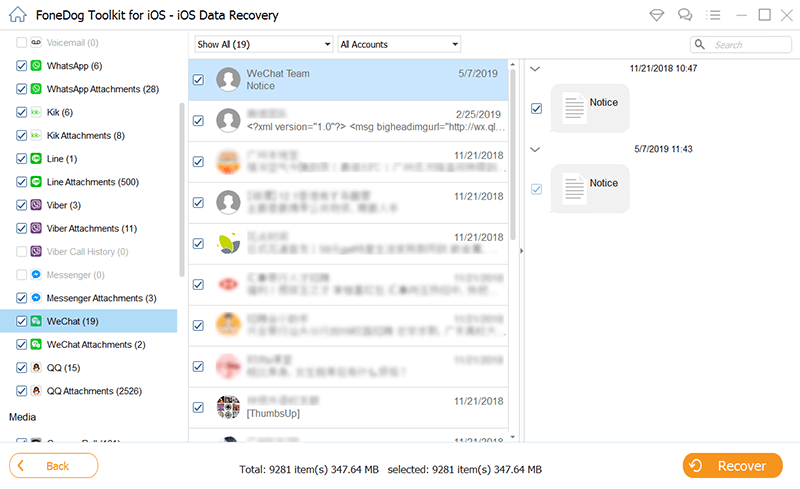
Cuando se trata de restaurar su iPhone desde una copia de seguridad sin borrar ni restablecer, FoneDog iOS Data Recovery ofrece una solución sólida que cubre un amplio espectro de tipos de datos. Al utilizar este software especializado, puede recuperar con confianza mensajes, datos de aplicaciones y otra información crucial, todo ello manteniendo el estado actual de su dispositivo.
En el panorama en constante evolución de la administración de datos, contar con herramientas confiables como FoneDog iOS Data Recovery le permite navegar por las complejidades de la restauración de datos con facilidad, asegurando que su valiosa información permanezca intacta y accesible.
La gente también LeerGuía 2023: ¿Cómo restaurar iPhone sin respaldo?¿Cuánto tiempo se tarda en restaurar el iPhone desde iCloud [actualizado en 2023]?
en el viaje a restaurar iPhone desde la copia de seguridad sin borrar o restablecer, está claro que tienes opciones que van más allá de los métodos estándar. Si bien iCloud.com ofrece comodidad para ciertos tipos de datos, FoneDog iOS Data Recovery se destaca como una solución integral que le permite recuperar una amplia gama de datos, incluidos mensajes y datos de aplicaciones.
La capacidad de restaurar su iPhone sin sacrificar sus datos existentes es un activo valioso, ya sea que esté realizando la transición a un nuevo dispositivo o resolviendo problemas específicos. A medida que la tecnología continúa avanzando, tener estas herramientas a su disposición garantiza que sus datos permanezcan intactos, seguros y fácilmente recuperables.
Comentario
Comentario
iOS Data Recovery
Hay tres maneras de recuperar datos borrados del iPhone o iPad.
descarga gratuita descarga gratuitaHistorias de personas
/
InteresanteOPACO
/
SIMPLEDificil
Gracias. Aquí tienes tu elección:
Excellent
Comentarios: 4.7 / 5 (Basado en: 98 El número de comentarios)